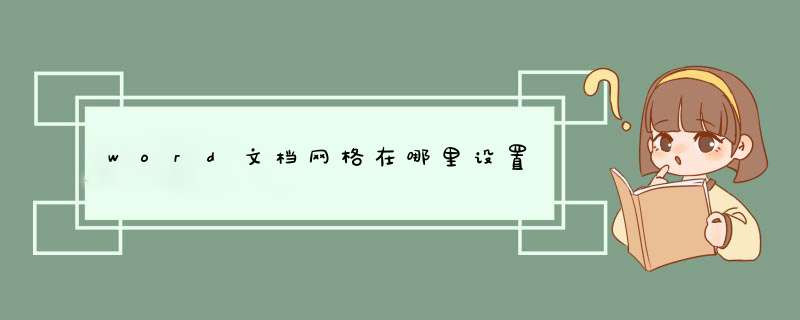
想要将word页面设置成写作文的格式,那么word文档网格在哪里设置呢,让我们一起来看看吧~
word文档网格在哪里设置1、点击页面布局,点击稿纸设置。
2、勾选使用稿纸方式,在网格一栏选择网格后,点击确定即可。
本文以华为MateBook16为例适用于windows 10系统WPS officeV11.1.0.11115版本
有的时候我们需要在word文档里面绘制一些图,我们这个时候需要设置一些网格线这样能更好的画图。那么下面就由我给大家分享下word文档中设置网格线的技巧,希望能帮助到您。
word文档中设置网格线的步骤步骤一:我们先点击视图里面的网格线,这里我们只是把简单的一个网格线设置出来。
word文档中设置网格线的步骤图1
步骤二:勾选之后的网格线是这样的,如下图所示这个有点像写 作文 用的纸张
word文档中设置网格线的步骤图2
步骤三:这个时候我们切换回到页面布局。
word文档中设置网格线的步骤图3
步骤四:选择对齐,点击对齐倒三角。
word文档中设置网格线的步骤图4
步骤五:我们选择最后一个绘制网格。
word文档中设置网格线的步骤图5
步骤六:d出的设置菜单,我们选择垂直间隔1,水平间隔1.
word文档中设置网格线的步骤图6
步骤七:完成之后我们随意画一个多边形,插入形状里面直三角。
word文档中设置网格线的步骤图7
欢迎分享,转载请注明来源:内存溢出

 微信扫一扫
微信扫一扫
 支付宝扫一扫
支付宝扫一扫
评论列表(0条)